Hoe het probleem met de printkop in de HP-printer op te lossen
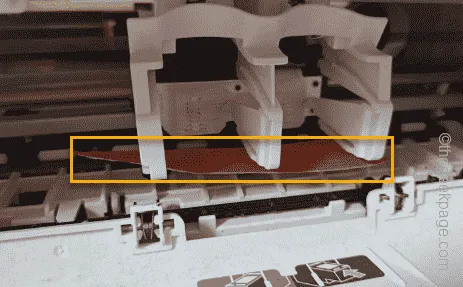
Heeft u problemen met de printkop in uw HP-printer op uw computer? Normaal gesproken kan de opeenhoping van stofdeeltjes in de printkop of enig ander item dat de normale werking van de printkop blokkeert, dit overtredingsbericht vermelden. U moet het probleemoplossingsproces dus starten vanaf de inspectie van de printkop. Daarom hebben we deze handleiding samengesteld waarin alle mogelijke oplossingen worden beschreven die u zullen helpen dit probleem met de printkop op te lossen.
Oplossing 1 – Reinig de printkop
Er zijn twee manieren om de verstopte printkop in de HP-printer te verwijderen.
Software gebruiken
U moet het printerbedieningspaneel gebruiken om de printkop op uw computer te analyseren en te reinigen.
Stap 1 – Voeg enkele schone pagina’s toe aan de papierlade in de HP-printersleuf.
Stap 2 – Ga hierna naar het printerbedieningspaneel vanaf het display van uw printer.
Stap 3 – Open daar de “ Setup ” om de printerinstellingen te laden.
Stap 4 – Schuif door het aanraakscherm naar beneden totdat u de term Printeronderhoud ziet. Tik om dat te selecteren.
Stap 5 – Gebruik nu de optie “ Printkop reinigen ” om de printkop schoon te maken.
Ten slotte kunt u een test op de printer uitvoeren door een testpagina af te drukken met de printer.
Handmatige modus
Als de printer nog steeds hetzelfde probleem met de printkop vertoont, verwijdert u de printkop handmatig.
Stap 1 – Schakel eerst de HP-printer uit en koppel deze los van de verbinding.
Stap 2 – Raak de printer een hele minuut niet aan. Open later de cartridgeklep van de printer.
Stap 3 – Verwijder de cartridges één voor één uit de printer.
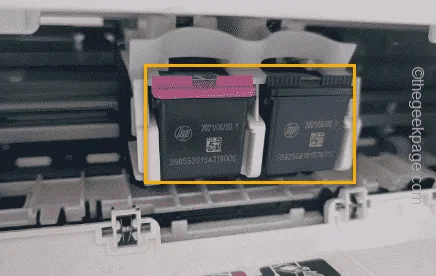
Stap 4 – Trek hierna aan de vergrendelingshendel op de printerwagen totdat alles weer normaal is.
Stap 5 – Maak vervolgens de printcartridges schoon met een schone doek. Zorg ervoor dat u al het stof dat zich in het contactgedeelte van de cartridge heeft opgehoopt, verwijdert.

Stap 6 – Controleer de rijbaan en verwijder eventuele obstakels die daar aanwezig zijn.
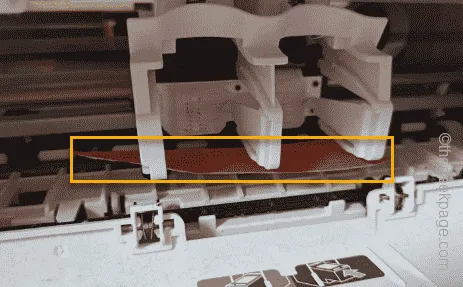
Stap 7 – Plaats ten slotte de cartridges terug in hun respectievelijke sleuven en sluit de printervergrendeling.
Zet hierna de printer aan en druk een testpagina af.
Oplossing 2 – Voer de HP Print and Scan Doctor uit
HP heeft de eigen HP Print and Scan Doctor-tool om deze problemen op te lossen.
Stap 1 – Download de HP Print en Scan Doctor . Tik gewoon op het downloadpictogram.
Stap 2 – Voer nu het applicatiepakket “ HPPSdr ” uit.
Dit is een draagbare versie. Het is dus niet nodig om de tool te installeren. Bevestig gewoon de overeenkomst en ga verder.
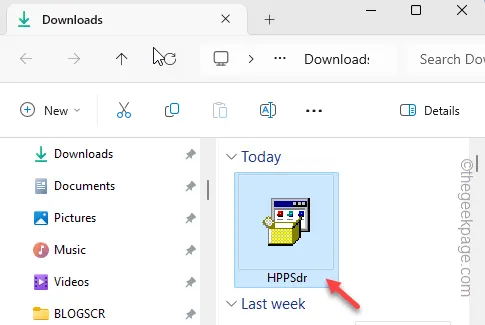
Stap 3 – Tik op het pictogram “ Start ” om het reparatieproces te starten.
Stap 4 – Klik op “ Volgende ”.
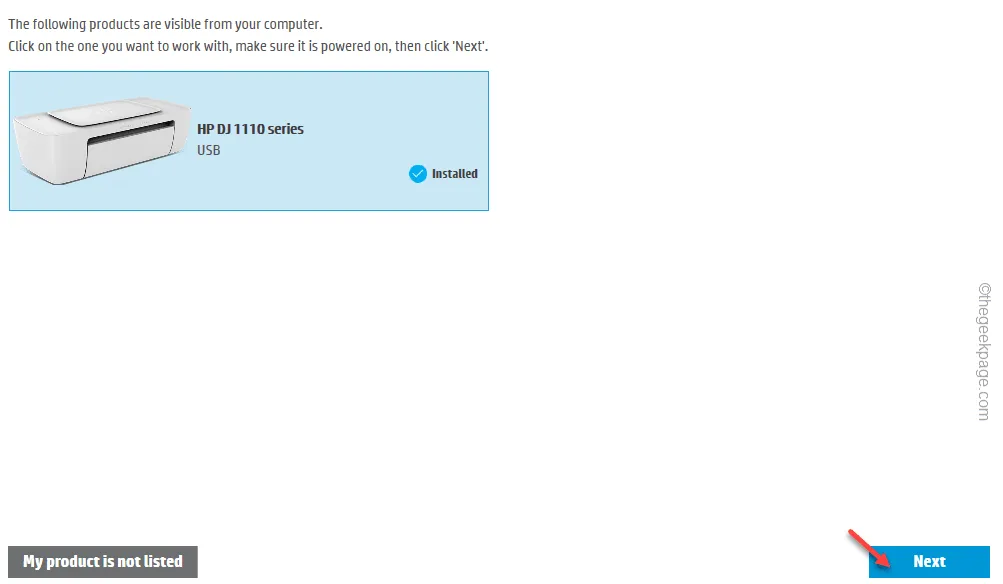
De rest van het proces is autonoom, wat betekent dat de printer een aantal onderhoudscontroles uitvoert en zichzelf automatisch herstelt.
Wacht dus tot de eerste controles en de rest van het proces zijn afgerond.
Stap 4 – Tik later op “ Testafdruk ” om de werking van de printer te testen.
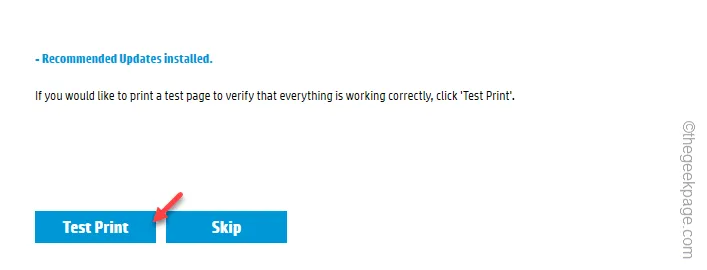
Controleer of u dezelfde fout krijgt met de printkop of niet.
Oplossing 3 – Reset de printer
Het resetten van de printer kan nuttig zijn bij deze stap voor het oplossen van problemen.
Stap 1 – Schakel eerst de printer uit. Als het apparaat uitgeschakeld is, haalt u de stekker uit het stopcontact.
Stap 2 – Haal later de stekker van de printer uit het stopcontact.
Stap 3 – Wacht een minuut of twee.
Stap 4 – Sluit vervolgens de voedingskabel aan op de printer.
Stap 5 – Zet de printer aan.
Druk nu gewoon een testpagina af en controleer.
Fix 4 – Installeer het juiste printerstuurprogramma
De HP-printer die u gebruikt, moet op uw systeem zijn geïnstalleerd om de printer correct te laten functioneren.
Stap 1 – U moet weten welke HP-printer u gebruikt. Zoek gewoon in uw printer om het werkelijke model van de HP-printer te vinden .
Stap 2 – Zodra u dat heeft, gaat u naar het HP Printer Downloads Center .
Stap 3 – Typ in het vak Laten we uw printer identificeren de naam/het modelnummer van de printer.
Stap 4 – Tik om de instellingen van het printerstuurprogramma te openen .
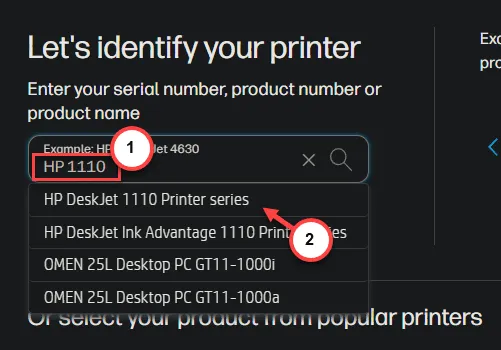
Stap 5 – Hiermee gaat u naar de lijst met de nieuwste printerstuurprogramma’s in de browser.
Stap 6 – Vouw de optie “ Installatiesoftware en driver – inclusief afdrukken, scannen en nieuwste functies ” uit en tik op “ Downloaden ” om de HPEasy Start Printer- software te downloaden.
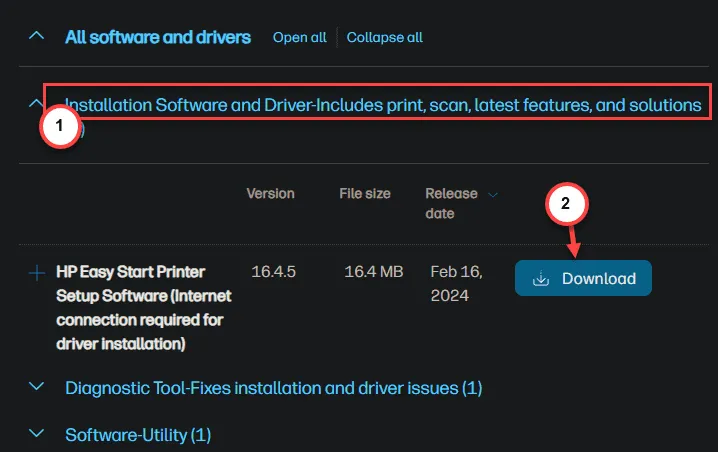
Strep 7 – Schakel het tabblad “ Software-Utility ” in of uit. Klik nu op de knop ” Downloaden ” om het nieuwste printerstuurprogramma op uw computer te downloaden.
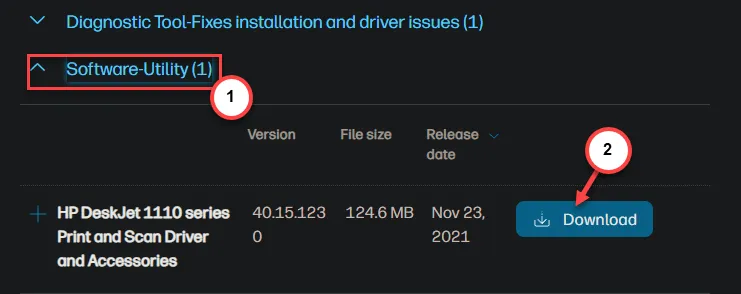
Stap 8 – Nu kunt u het hulpprogramma HPEasy Start op uw computer installeren.
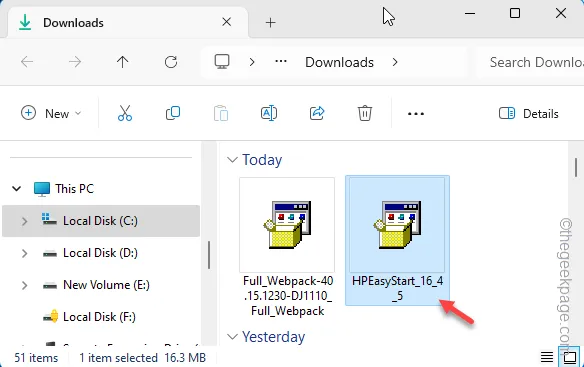
Stap 9 – Voer op dezelfde manier het exe-bestand uit om het nieuwste printerstuurprogramma op uw systeem te installeren.
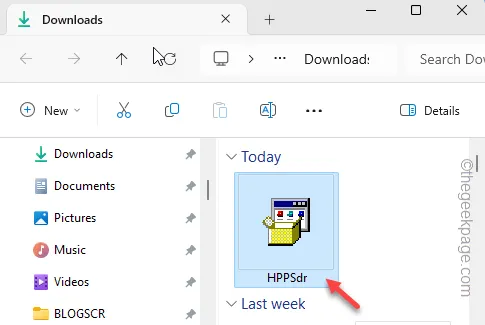
Op deze manier krijgt u na het updaten naar het nieuwste printerstuurprogramma niet opnieuw hetzelfde probleem met de printkop op uw HP-printer.
Ik hoop dat dit werkt!



Geef een reactie